PhpStorm 中调整字体大小的方法有两种:通过设置面板或自定义快捷键。调整时,可选择 Consolas、Monaco、Fira Code 等编程字体,并根据个人习惯和屏幕分辨率选择合适的大小,以提高编码效率和眼部健康。
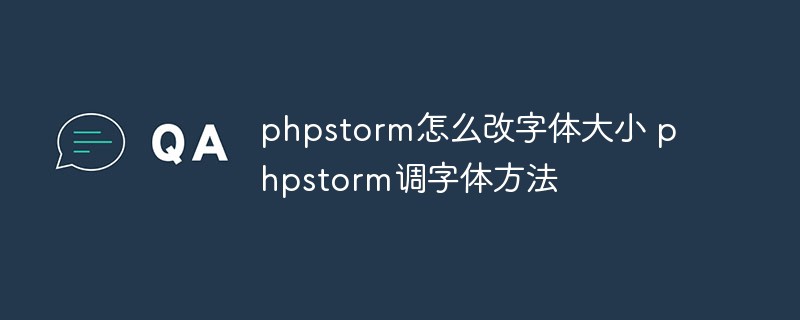
在 PhpStorm 中调整字体大小:提升编码舒适度的实用技巧
PhpStorm 的强大功能毋庸置疑,但舒适的编码体验同样至关重要。合适的字体大小直接影响编码效率和眼部健康。本文将深入探讨在 PhpStorm 中调整字体大小的多种方法,并分享一些实用技巧,帮你打造一个更舒适的开发环境。
方法一:使用 IDE 自带的设置
这是最直接、最常用的方法。在 PhpStorm 中,你可以通过以下步骤调整字体大小:
- 打开 PhpStorm 的设置面板 (通常是 File -> Settings 或 Preferences,取决于你的操作系统)。
- 在搜索框中输入 "Font",找到 Editor -> Font 选项。
- 在这里你可以调整字体大小 (Size)、字体类型 (Font) 和行间距 (Line spacing)。 你可以尝试不同的字体,例如 Consolas, Monaco, Fira Code 等,这些字体在编程中通常表现更好,可读性更强。 调整大小后,点击 Apply 或 OK 保存设置。
方法二:使用快捷键
对于频繁需要调整字体大小的用户,使用快捷键会更高效。 默认情况下,PhpStorm 没有直接调整字体大小的快捷键,但你可以通过自定义快捷键来实现。 具体步骤是:
- 打开 Settings -> Keymap。
- 搜索 "Increase Font Size" 和 "Decrease Font Size",找到对应的操作。
- 点击操作右侧的空白区域,按下你想要自定义的快捷键组合。
- 点击 OK 保存设置。
实际应用和经验分享
我个人偏爱使用 Fira Code 字体,因为它对编程符号的支持更好,例如括号、引号等,视觉上更清晰,减少了阅读代码时的负担。 在选择字体大小时,建议根据个人习惯和屏幕分辨率进行调整。 过小的字体容易导致眼睛疲劳,而过大的字体则会降低屏幕显示内容的量,影响效率。 我通常会选择一个让自己感觉舒适,并且能在一屏显示足够代码行数的大小。
常见问题和调试技巧
有时,即使你调整了字体大小,某些区域的字体仍然显示异常。这可能是因为使用了不同的主题或插件导致的冲突。 遇到这种情况,建议:
- 尝试切换不同的主题,看看是否与主题存在冲突。
- 暂时禁用一些插件,看看是否是插件导致的问题。
- 重启 PhpStorm,有时缓存问题也会导致字体显示异常。
- 检查你的系统字体设置,确保你选择的字体在系统中可用。
优缺点分析
PhpStorm 提供了灵活的字体调整方式,方便用户根据自身需求进行定制,这无疑是它的优点。 但它缺乏一个更直观的字体预览功能,需要手动调整后才能看到效果,这略显不便。 此外,自定义快捷键需要一定的学习成本。
总结
通过以上方法,你可以轻松地调整 PhpStorm 的字体大小,提升编码体验。 记住,选择合适的字体和大小是提高编程效率和保护视力的关键。 希望本文能帮助你更好地利用 PhpStorm,打造一个舒适高效的开发环境。











